表題の通りロリポップレンタルサーバーにXOOPS(英語版)をインストールしてみましたので方法を紹介します。
今となってはいにしえのCMSですがまだ英語版はアップデートされているんですね!CORESERVERなら簡単にインストールできるようです。
現在のバージョンとは画面が異なりますが、大まかな流れとしては以下の動画の通りです。
1、zipファイルをダウンロード
まず公式サイトかGitHubからファイルをダウンロードします。混乱を防ぐため公式サイトのみリンクします。
中段右の緑色のボタンからダウンロードし、デスクトップなどに解凍します。
2、Comporserのインストール
ComporserというPHPのライブラリ管理ツールをダウンロードし、ローカルのXOOPSフォルダ内にインストールします。ここら辺どうやったのかよく覚えてないのですが、以下のページを参考にしました。
https://qiita.com/tadsan/items/d700db1af8bcea263ae6
Macの場合の説明になりますが、まずFinderでhtdocsの中にあるxoops_libを開きます。以下の画面のようになったら、下のバーを右クリックしてプルダウンメニューから「フォルダに新規ターミナル」を選びます。(※スクショはすでにインストールした後の画面ですがお気になさらず。)
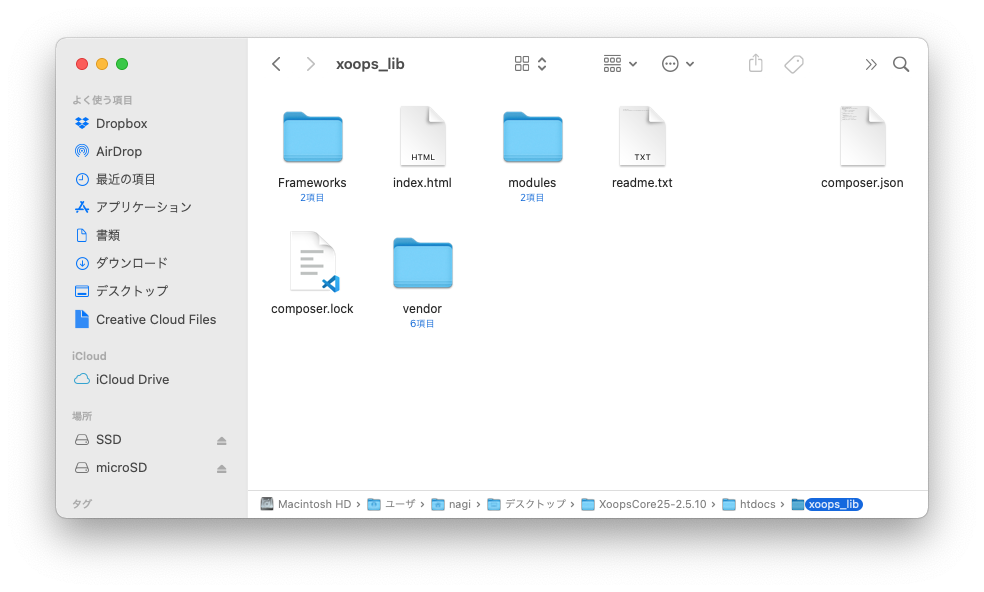
そこに「composer install」と打てばインストールが始まります。そしたら何か色々と勝手にwインストールされます。
xoops_libの中にcomposer.jsonを作成します。ファイルの内容は以下のコードをコピペでいけました。(適当なことを…)
https://gitee.com/mirrors/xoops/blob/master/composer.json.dist
3、FTPなどでファイルをアップロード
ここでアップロードするのはhtdocsの中の2フォルダ以外全てです。以下の2つのフォルダのみブラウザからアクセスできない階層に移してリネームしておきましょう。
- xoops_lib
- xoops_data
最初全部のファイルが必要だと勘違いして全部アップロードして画像が表示されない状態になり苦しみました。こちらのガイドをよく読めば簡単なことでした。
https://xoops.gitbook.io/xoops-2-5-9-install-upgrade/
先ほどインストールしたComporserも含むファイル群をアップロードします。
4、ドメインにアクセス
ファイルをアップしたサーバーにアクセスするとインストールウィザードが始まります。
https://blog.withachristianwife.com/2017/11/28/installing-xoops-in-firebird/
こちらの日本語化ファイルを入れてみましたが最新版には対応していない模様です。データベースの文字コードはUTF-8でいいやとインストールしたら見事に文字化けしたのでEUC-JPを選びましょう。
ウィザードが始まってしまえばあとは従来通りなのですがそこまでがわかりにくいですね。それとロリポップのユーザー名,ホスト名などがちょっとややこしいんですよね。
今回は簡単にメモしましたが、リクエストがあればスクショ付きでインストールガイドを書きます。希望する場合はコメントください。
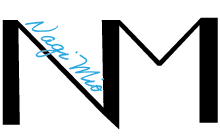
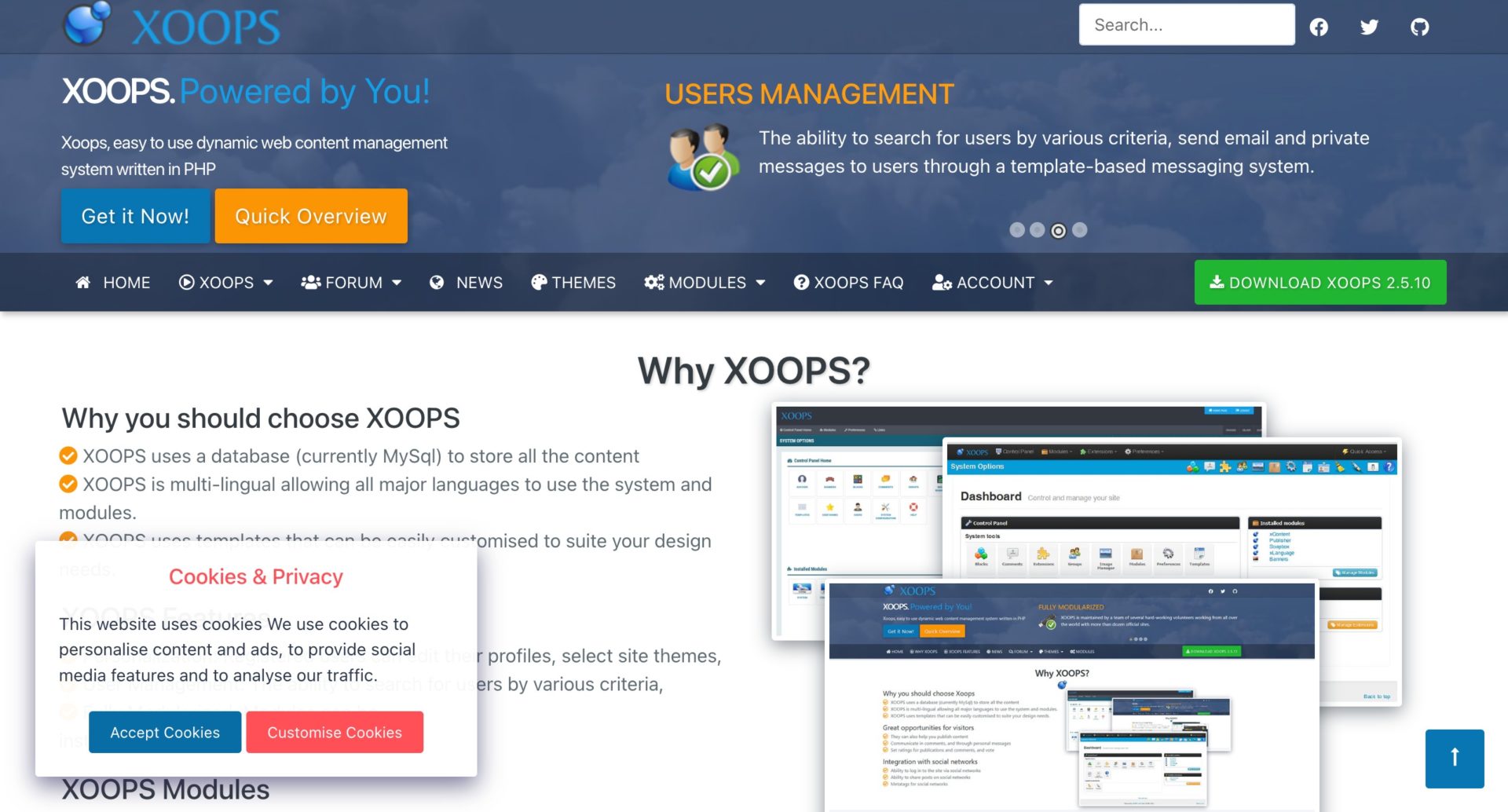

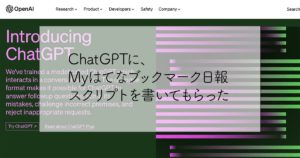
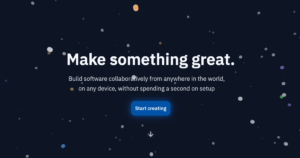

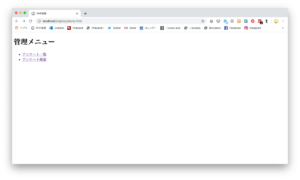
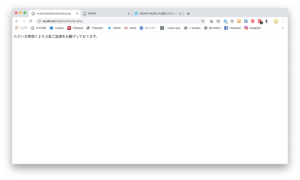
コメント